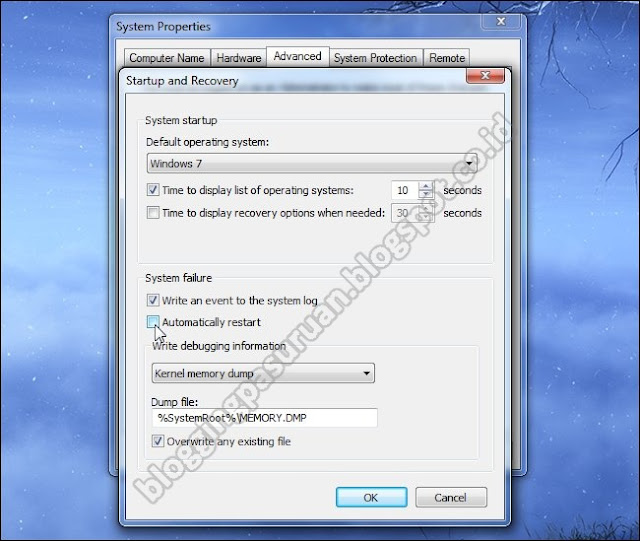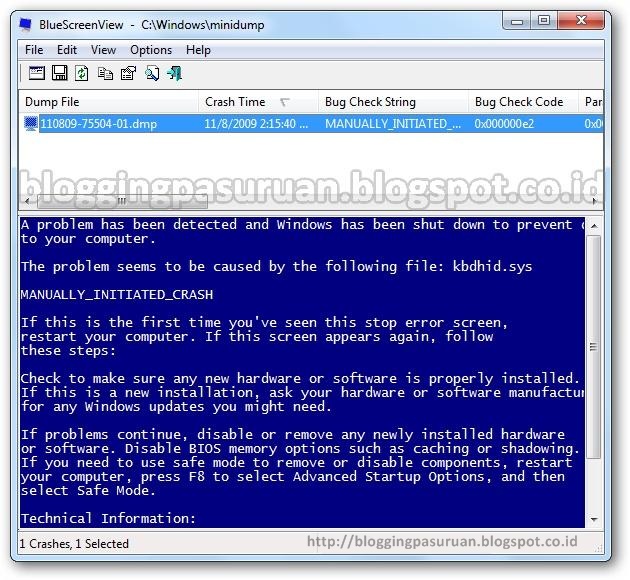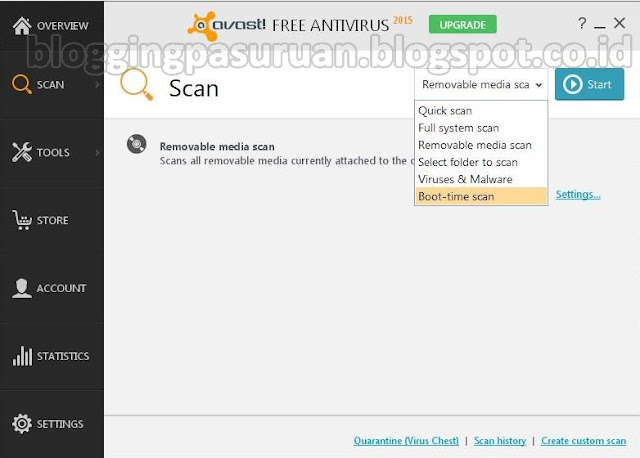Blue screen of death - atau BSOD – menjadi pemandangan yang tidak mengenakkan ketika kita sedang sibuk dengan pekerjaan menggunakan komputer atau laptop. BSODs muncul ketika Microsoft Windows menemukan kesalahan kritis dan kadang tidak terselesaikan hanya dengan me-reboot komputer atau laptop.
Blue screen atau BSOD adalah jenis kesalahan terburuk yang sering dialami pada komputer atau laptop, BSOD tidak seperti error pada aplikasi yang hanya mempengaruhi kenerja aplikasi tersebut saja dan bukan sistem windows secara keseluruhan. BSOD terjadi juga bisa dikarenakan crash perangkat lunak atau softwarenya dan juga kerusakan pada perangkat keras atau hardwarenya.
Catatan : Jika itu disebabkan oleh software, dapat dipastikan software yang digunakan tidak ORI atau umum disebut CRACK. Apalagi jika menggunakan OS Crack ini akan jauh lebih parah artinya masalah blue screen akan lebih sering dialami. Jika itu terjadi pada hardware-nya ini bisa desebabkan usia hardware dan juga bisa disebabkan penggunaan yang terlalu berlebihan tanpa diimbangi dari sisi maintanance atau perawatan… umumnya sering dialami oleh PC di kantor kantor.
Apa Penyebab Blue Screen atau BSOD
Layar biru atau blue screen umumnya disebabkan oleh masalah dengan hardware , software, atau driver hardware-nya. Perangkat lunak ( software ) standar seharusnya tidak menyebabkan blue screen - jika aplikasi crash aplikasi akan melakukannya perbaikan /updater tanpa mempengaruhi ( sistem operasi ) OS-nya. Jika Blue screen disebabkan oleh masalah hardware dan masalah dengan perangkat lunak tingkat rendah berjalan di kernel Windows.
Blue screen terjadi ketika Windows bertemu dengan "UNREG ERROR." Kegagalan kritis ini menyebabkan Windows crash dan berhenti bekerja. Satu-satunya hal yang umum dilakukan pada Windows adalah hentikan komputer dan restart. Hal ini dapat menyebabkan kehilangan data, karena program tidak memiliki kesempatan untuk menyimpan data Anda pada saat itu - idealnya, program harus terus menyimpan data secara otomatis walaupun ketika problem blue screen terjadi..andaikan masih bisa menyimpan umumnya data-pun menjadi corrupt atau rusak.
Ketika Blue screen terjadi, Windows secara otomatis membuat "Minidump" file yang berisi informasi tentang kesalahan atau penyebab error dan menyimpannya ke disk Anda. Anda dapat melihat informasi tentang minidumps ini untuk membantu mengidentifikasi penyebab layar biru.
Restart Windows Ketika Blue Screen Muncul
Secara default, Windows akan secara otomatis me-restart komputer setiap kali bertemu dengan blue screen. Jika Anda ingin melihat pesan kesalahan yang lebih rinci setiap kali blue screen muncul, Anda dapat menonaktifkan reboot otomatis pada BSODs dari Windows Control Panel.
Melihat informasi BSOD atau Blue Screen
Aplikasi BlueScreenViewgratis NirSoft ini menawarkan cara mudah untuk melihat informasi layar biru. Ini akan memindai semua file Minidump yang dibuat selama BSODs dan menampilkan informasi kesalahan yang menjadi penyebab Blue screen.
Informasi ini juga tersedia di Windows Event Viewer, di mana pesan layar biru yang tersebar di antara aplikasi crash dan pesan log sistem lainnya. Jika Anda ingin debug dump memori, cobalah Microsoft WinDbg debugger. Untuk mencoba memperbaiki Blue scree.
Cara Mengatasi BSOD atau Blue Screen
Pada Windows 7 dan versi yang lebih baru dari Windows, informasi blue-screen juga ditampilkan dalam Action Center. Jika Anda mengalami blue screen, Anda dapat membuka Action Center dan memeriksa solusi. Windows akan menganalisis BSODs dan jenis-jenis kesalahan sebelum memberikan Anda informasi bagaimana cara mengatasi masalah BSOD atau blue screen.
Anda bisa mendapatkan informasi tentang kesalahan blue screen dengan pesan kesalahan tertentu misalnya seperti "DRIVER_IRQL_NOT_LESS_OR_EQUAL", Pesan blue screen pada Windows 8 akan meminta Anda untuk melakukan pencarian web untuk pesan kesalahan tersebut kemudian mempelajari bagaimana cara menyelesaikannya.
Tips Bermanfaat Berkaitan dengan Masalah Blue Screen atau BSODs
BSODs memiliki berbagai akar penyebab, tetapi tips ini akan banyak membantu Anda dengan maslah yang berkaitan dengan blue screen:
√ Gunakan System Restore: Jika sistem Anda pertama kali mengalami blue screen, gunakan System Restore untuk mengembalikan sistem perangkat lunak kembali ke keadaan sebelumnya. Jika berhasil, berarti masalah blue screen pada PC atau laptop masalahnya adalah terkait dengan software.
√ Scaning Malware:Malware akan lebih jauh masuk ke sistemnya Windows dan masuk ke dalam kernel Windows pada tingkat yang rendah dapat menyebabkan ketidakstabilan sistem pada komputer Anda.
Tips : Jika Anda menggunakan Anti Virus free ( apapun ) silahkan scanning pada posisi safe mode ( boot time scan ) ini akan lebih effektif dalam mengidentifikasi malware atau virus virus yang lain.
√ Update Driver dan install : Driver yang tidak secara otomatis terupdate dapat menyebabkan crash. Silahkan download driver terbaru untuk hardware komputer Anda dari situs web produsen resminya kemudian menginstalnya - ini bisa memperbaiki BSODs yang disebabkan oleh masalah driver.
√ Boot Ke Safe Mode: Jika komputer Anda sering mengalami blue screen tiap kali dinyalakan, coba boot ke safe mode ( ini penting ). Dalam safe mode Windows hanya driver penting yang bekerja. Jika driver yang terpasang menyebabkan blue screen pada Windows, seharusnya tidak terjadi ketika Anda membuka Windows pada posisi SAFE MODE. Anda dapat memperbaiki permasalahan blue screen pada posisi safe mode ini.
√ Periksa Masalah Hardware: Blue Screen ( BSOD ) dapat disebabkan oleh hardware yang rusak di komputer Anda. Coba menguji memori komputer Anda untuk kesalahan yang mungkin terjadi pada gardware komputer atau laptop dan periksa suhu untuk memastikan bahwa itu tidak terlalu panas.
√ Menginstal ulang Windows: Meng-install ulang Windows adalah opsi terakhir. Ini akan mengembalikan posisi software ke keadaan awal atau sistem yang ada, menggantinya dengan sistem Windows yang lebih segar. Jika komputer Anda masih mengalami masalah blue screen, Anda mungkin memiliki masalah hardware.
Kesimpulan
Sebuah komputer dalam keadaan bekerja seharusnya tidak mengalami Blue Screen atau BSOD jika perangkat lunak atau perangkat keras dalam kondisi sempurna. Namun bisa jadi laptop atau komputer yang berfungsi dengan baik mengalami blue screen ( namun ini sangat jarang terjadi ) tanpa alasan yang jelas - ini mungkin disebabkan dari bug driver atau masalah hardware.
Jika komputer Anda sering mengalami blue screen, berarti terjadi masalah pada komputer atau laptop Anda. Jika Anda menemukan blue screen se-sekali dalam kurun waktu yang lama ( 1-2 tahun), jangan khawatir tentang hal itu….namun Anda harus tetap berusaha memperbaikinya walaupun itu hanya gejala awal dari ketidak beresan pada software atau hardware
Semoga bermanfaat..